Addebitare i clienti dalla pagina degli ordini
3 min
In questo articolo:
- Addebitare con un lettore di carte
- Addebitare con un link di pagamento
- Addebitare inserendo manualmente una carta di credito
- Addebitare con una fattura
Addebita i clienti per gli ordini non pagati, direttamente dalla scheda Ordini nel Pannello di controllo del tuo sito. Puoi inviare un link di pagamento, una fattura per richiedere il pagamento o inserire manualmente la carta di credito del cliente.
In questo articolo, scoprirai come:
Addebitare con un lettore di carte
Importante:
- Questa soluzione è attualmente disponibile solo per i commercianti che collegano Wix Payments come provider di servizi di pagamento (e non è ancora disponibile in tutte le località)
- Prima di procedere con l'addebito, devi procurarti un lettore di carte e configurarlo (articolo in inglese)
Addebita i clienti che vengono a trovarti di persona utilizzando il lettore di carte BBPOS WisePOS E.

Per elaborare un pagamento, seleziona Addebita con lettore di carte dal tasto Riscuoti pagamento e consenti al cliente di toccare, scorrere o inserire la sua carta di credito o di debito.
Addebitare con un link di pagamento
Invia ai clienti un link di pagamento su cui possono cliccare per effettuare un pagamento online sicuro. Puoi condividere il link in un'email, in un messaggio di testo o come link. Per rendere il tuo link più professionale, aggiungi il logo della tua attività e personalizza il tasto "Paga ora".
Per addebitare con un link di pagamento:
- Vai a Ordini nel Pannello di controllo del tuo sito
- Clicca su Riscuoti pagamento
- Seleziona Addebita con link di pagamento
- (Facoltativo) Modifica la descrizione della richiesta
- (Facoltativo) Personalizza il design del link e il testo del tasto:
- Clicca su +Apri impostazioni
- Seleziona un colore di sfondo per il tasto
- Modifica il testo del tasto
- Aggiungi un'immagine (es. il logo della tua attività)
- Clicca su Crea link
- Condividi il link con il tuo cliente utilizzando uno dei metodi disponibili
Suggerimento: riceverai una notifica quando riceverai il pagamento
- Scopri di più su come creare e gestire i link di pagamento
Addebitare inserendo manualmente una carta di credito
Nota:
L'inserimento manuale della carta è disponibile solo se utilizzi un provider di pagamento che supporta l'inserimento manuale della carta.
Puoi accettare il pagamento di un ordine non pagato inserendo tu stesso i dettagli della carta del cliente. Hai la possibilità di accettare il pagamento completo o parziale.
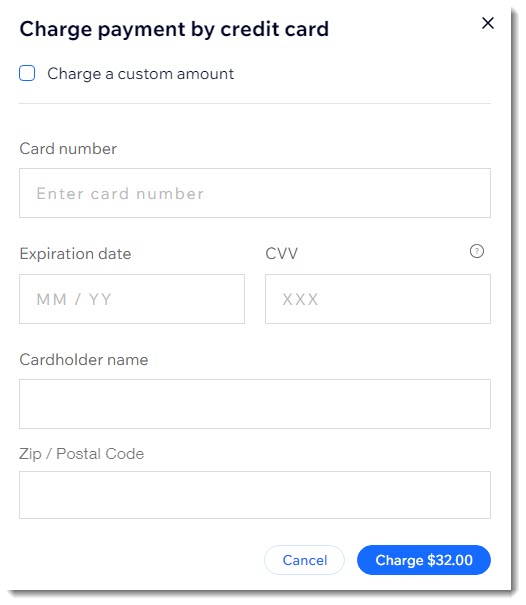
Nota:
Puoi salvare la carta di credito di un cliente, con il suo consenso, mentre inserisci manualmente i dettagli della carta di credito e quindi utilizzarli per addebitare gli ordini futuri. Scopri di più su come salvare e addebitare le carte dei clienti.
Addebitare con una fattura
Alcuni clienti, in particolare le organizzazioni, richiedono una fattura prima di poterti inviare il pagamento. Puoi creare una fattura per richiedere il pagamento per qualsiasi ordine non pagato.
Dopo aver cliccato per crearla, scegli come vuoi condividerla. Puoi stampare la fattura o in alternativa, puoi inviarla al cliente via email o come link condiviso. Quando il cliente clicca sul link, vedrà un tasto Paga fattura, che permette di pagare un ordine online utilizzando uno dei tuoi metodi di pagamento.
Suggerimento:
Prima di inviare la tua prima fattura, configura le fatture aggiungendo il logo della tua attività e i dettagli aziendali.

- Scopri come richiedere il pagamento tramite fattura

